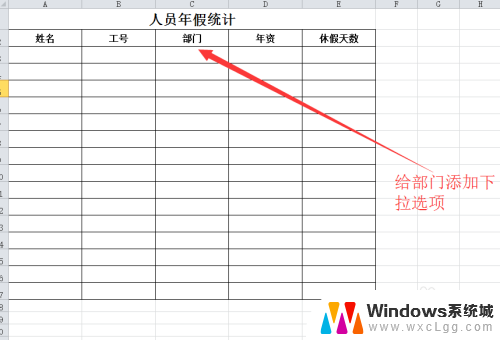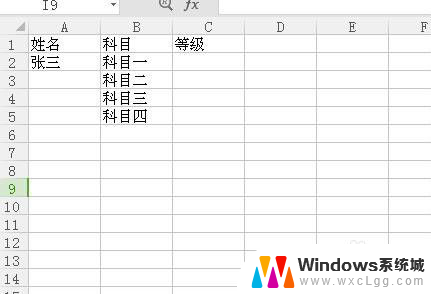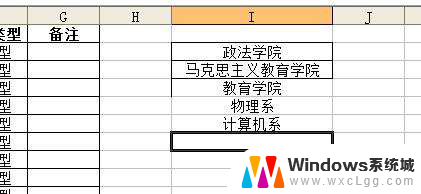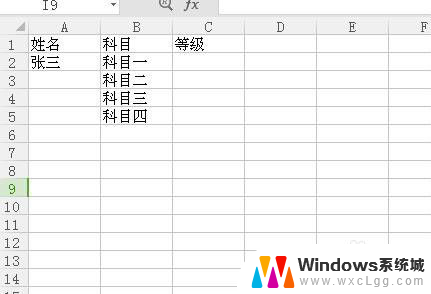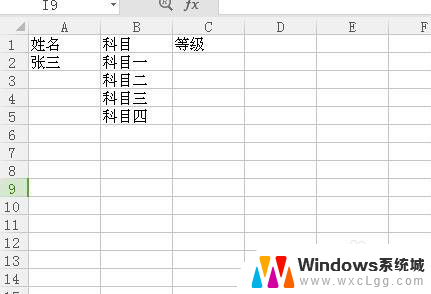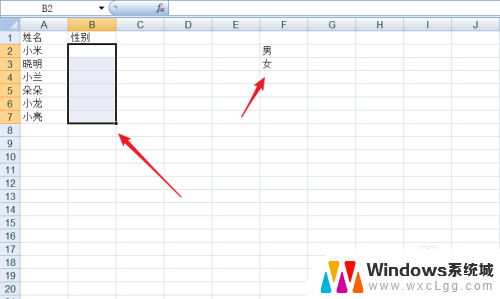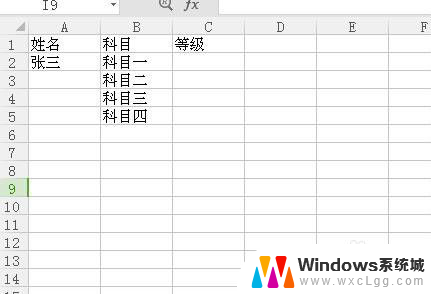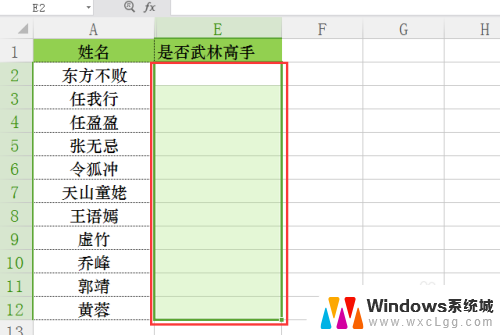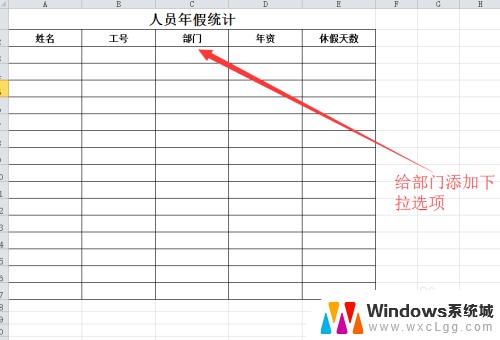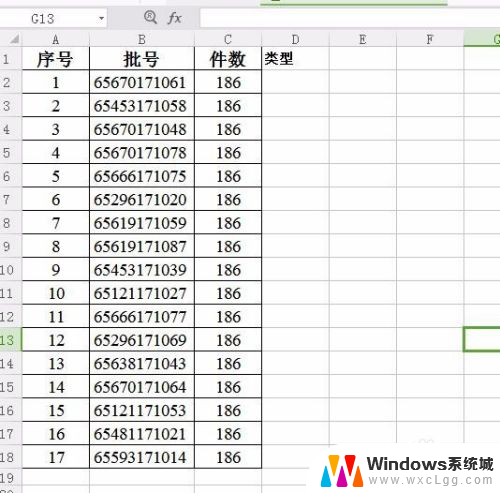如何设置下拉列表选项 Excel怎么创建下拉选项
更新时间:2023-12-11 11:03:26作者:xtang
Excel是一款功能强大的电子表格软件,广泛应用于数据处理和分析,在使用Excel处理数据的过程中,我们经常会遇到需要设置下拉列表选项的情况。下拉列表选项可以为数据输入提供便利,减少了输入错误的可能性,同时也提高了数据的准确性和一致性。如何设置下拉列表选项呢?在本文中我们将介绍Excel中创建下拉选项的方法,帮助您更好地应用Excel进行数据处理。
操作方法:
1.打开excel,选中要设置的单元格后,点击菜单栏上的「数据」。
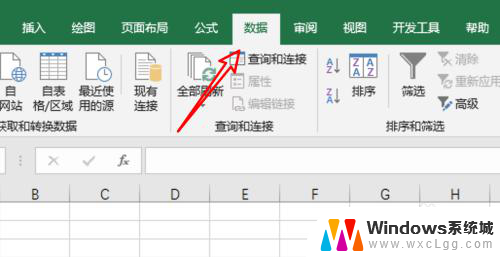
2.在数据栏下,点击「数据验证」。
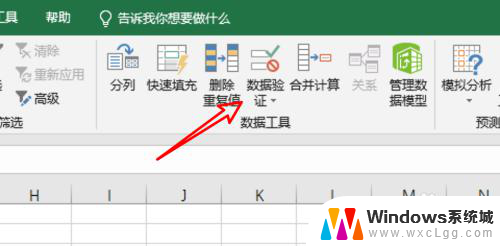
3.在弹出的窗口上,在允许这里的下拉框点击一下。
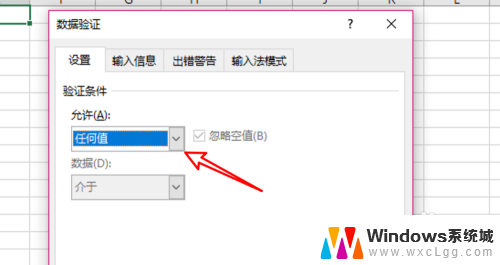
4.点击后,在弹出的下拉选项里,选择「序列」。
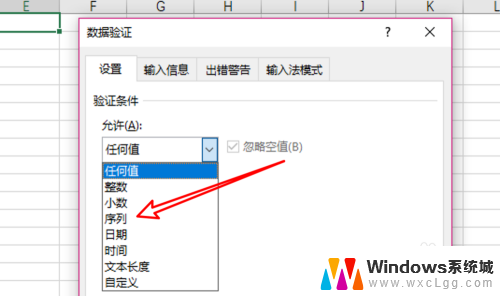
5.然后在下方的来源输入框里输入下拉列表的选择项,每一项使用逗号隔开。点击确定按钮。
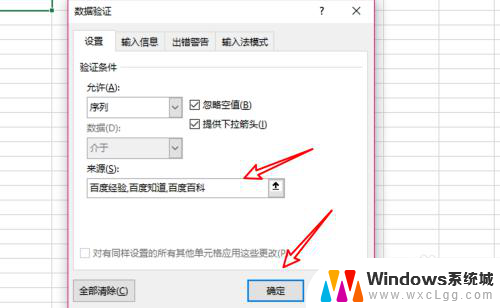
6.设置好后,在excel单元格里,就设置好一个下拉列表框了。
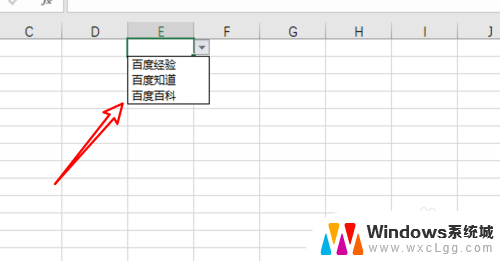
7.总结:
1. 点击数据。
2. 点击数据验证。
3. 点击允许下拉框。
4. 选择序列。
5. 输入下拉列表选项就可以了。
以上就是如何设置下拉列表选项的全部内容,如果您遇到了相同的情况,可以按照这些步骤来解决。